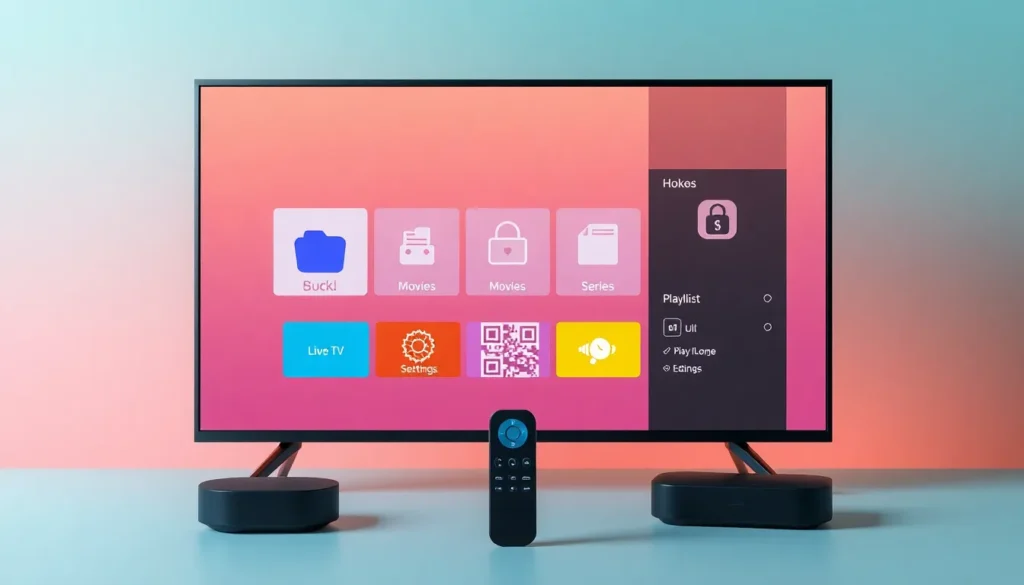Vega Player na sua Smart TV Hoku / Hoku Express — Guia de instalação e configuração
Este artigo apresenta o aplicativo Vega Player, um reprodutor de vídeo recém‑disponível para sistemas Hoku TV e Hoku Express. Aqui você encontrará o que ele faz, como instalar, configurar suas playlists e as principais opções do aplicativo.
O que é o Vega Player
O Vega Player é um reprodutor de vídeo “vazio”: não traz conteúdo próprio, mas permite liberar canais, filmes, séries, animes ou novelas a partir de uma playlist. Para usar, você precisa ter a playlist (fornecida por seu provedor) ou solicitar um teste conforme indicado abaixo.
Requisitos
- Smart TV com Hoku TV ou aparelho Hoku Express;
- Uma playlist de canal (fornecida pelo seu fornecedor) ou solicitação de teste;
- Conexão com a internet.
Instalação — passo a passo
Instalar o Vega Player é simples e rápido. Siga estes passos na tela inicial da sua Hoku TV:
- Abra a tela inicial da Hoku TV e vá até a busca;
- Digite Vega Player no campo de pesquisa — o app aparecerá assim que começar a digitar;
- Selecione o aplicativo, faça o download e instale;
- Ao abrir pela primeira vez, aceite os termos e condições para liberar o uso inicial.
Primeiras impressões e layout
Ao abrir o aplicativo, você verá uma interface organizada com três pastas principais: Live TV, Movies e Séries, onde o conteúdo do streaming fica concentrado. Algumas observações sobre a interface:
- Os canais aparecem em uma lateral, com o player em tamanho reduzido — é possível expandir para tela cheia;
- O EPG (grade de programação) fica abaixo do player;
- Se o seu controle tiver botões coloridos, eles funcionam como atalhos (favoritar, categorias, menu, lupa de pesquisa);
- Ao selecionar um filme ou série, o aplicativo mostra sinopse, elenco, duração e gênero antes da reprodução.
Como inserir a playlist
Existem várias formas de configurar sua playlist no Vega Player:
- Pelo site do Vega Player: entre no Website, informe o MAC/Android da TV e configure a playlist;
- Escaneando o QR code exibido pelo app com a câmera do seu celular para acessar diretamente o site;
- Digitando caracteres diretamente no aplicativo — atenção: esse método é mais demorado e exige digitação correta, caso contrário a playlist não será atualizada;
- A opção de playlist permite também criar vários perfis e alternar entre eles.
Configurações importantes
Nas configurações (ícone de engrenagem) você pode personalizar algumas funções do aplicativo:
- Definir senha para controle de conteúdo adulto;
- Ativar/desativar EPG e legendas;
- Outras opções de customização geral do app.
Observação: o idioma disponível no app parece ser o English como opção principal.
Licença e período de uso
Após a instalação, o Vega Player permanece aberto na sua Smart TV por um período gratuito de aproximadamente 5 a 7 dias. Depois desse intervalo, o aplicativo bloqueia o uso até que seja adquirida uma licença. O licenciamento pode ser:
- Anual;
- Vitalício.
As opções de compra estão disponíveis no próprio site do Vega Player.
Testes e suporte
Se você não tiver uma playlist e quiser testar o app, há a possibilidade de solicitar um teste. Para isso, entre em contato pelo WhatsApp indicado na descrição (ou pela forma de contato fornecida) e informe que deseja testar o Vega Player — o pedido será identificado e configurado para você.
Compatibilidade com outras plataformas
Caso encontre o aplicativo em outras plataformas (por exemplo, Samsung), deixe um comentário com a informação para ajudar outros leitores.
O Vega Player é uma alternativa interessante para quem quer centralizar playlists e assistir canais, filmes e séries em aparelhos Hoku. Se precisar de teste ou tiver dúvidas sobre configuração, entre em contato pelo WhatsApp indicado.
Forte abraço e boas transmissões.